RPE как альтернатива коэффициента ROI
Прибыль с емейла (RPE — Revenue per Email) — одна из самых ценных метрик (разумеется, не считая возврата на инвестиции ROI), которые можно отслеживать. Однако далеко не все организации, независимо от размера, делают это. В этой статье мы расскажем о ценности этого коэффициента, о плюсах и минусах использования этой метрики для оценки успешности кампании, а также о том, как рассчитать RPE и где ее использовать.
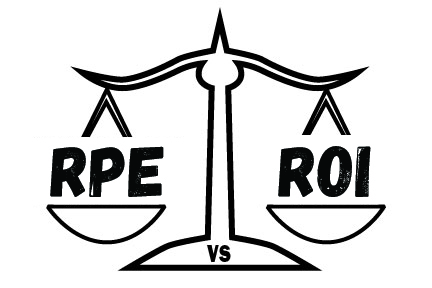
Коэффициент ROI позволяет узнать с точностью до цента, какую прибыль вы получаете. Но зачастую его слишком трудно рассчитать, не потому, что формула сложна, а потому, что компании обычно сложно оценить реальные затраты.
В таких случаях неплохой альтернативой может стать RPE, ведь для того, чтобы рассчитать прибыль на емейл, знать затраты необязательно. В отличие от ROI, RPE не учитывает итоговые доходы и не отражает потери/прибыль компании. В этом ее недостаток. Но зато вы можете понять, какую прибыль получаете от работы со своим списком рассылки, а этот результат гораздо более показателен и полезен, чем, например, уровень просмотра или коэффициент кликов.
Прибыль на емейл рассчитывается следующим образом:
Полученная прибыль/(количество отправленных емейлов — количество недоставленных емейлов)
Можно также использовать такой показатель, как прибыль на 1000 емейлов (RPME).
Рассчитывать его следует по формуле:
Прибыль, полученная от 1000 доставленных емейлов/(количество отправленных емейлов — количество недоставленных емейлов), или просто умножить RPE на 1000.
Эту метрику удобно использовать в тех случаях, когда нужно выявить небольшие различия для сравнительного анализа результатов.
Недавнее исследование, проведенное маркетинговой компанией MarketingSherpa, показало, что лишь 33% маркетологов отслеживают прибыль на емейл, при этом никто из опрошенных не отслеживает ROI! Результаты того же исследования свидетельствуют о том, что более 90% респондентов следят за такими показателями, как уровень просмотра и коэффициент кликов. Почему же тогда так мало внимания уделяется прибыли на емейл?
В отличие от уровня просмотра и коэффициента кликов, RPE не появляется в автоматических отчетах, потому что программа, которая отправляет емейл, и программа, которая отслеживает прибыль, полученную от этого емейла, — это две разные программы. Прибыль приходится отслеживать другим способом, а затем отправлять эти данные для составления отчета по емейлам (есть программы, которые автоматически регулярно делают это) или в специальную таблицу для последующего подсчета.
Сложность подсчета RPE — не единственное препятствие на пути к использованию этого показателя. Некоторые маркетологи до сих пор не нашли для себя надежный способ отслеживания прибыли от емейл-кампаний. Но в 2011 году это непростительно. Многие пакеты программ для веб-аналитики, включая бесплатный Google Analytics, уже давно могут с этим справиться. Если же вы продаете свой товар не в Интернете, то вам придется разработать схему, которая позволит вам отслеживать прибыль от общения по телефону (почте) или личных контактов.
Если вы до сих пор не знаете, какую прибыль получаете от работы с емейл-рассылками, то сейчас самое время выяснить это, чего бы это ни стоило.
Вы должны отслеживать разные виды RPE:
- RPE одного этапа кампании
- RPE целой кампании (несколько этапов). Общая RPE за месяц, рассчитывается по формуле:
Общая прибыль за месяц/Уровень доставки, где уровень доставки = общее количество отправленных емейлов за месяц/общее количество недоставленных емейлов
Начав рассчитывать RPE, вы получите новый метод оценки успешности емейл-рассылок и их оптимизации.
Рассмотрим использование RPE на примере A/B тестирования двух вариантов емейл-рассылки. Если оценивать варианты по уровню просмотра и коэффициенту кликов, то тестовый вариант оказался намного менее успешным — коэффициент кликов снизился на 16%.
| Уровень просмотра | Коэффициент кликов (CTR) | |
|---|---|---|
| Контрольный вариант | 10,3% | 1,9% |
| Тестовый вариант | 10,6% | 1,6% |
| Тестовый vs контрольный | 3% | -16% |
Но если рассмотреть другие показатели, то можно увидеть, что тестовый вариант, в целом, оказался значительно успешнее:
| Уровень конвертации | Среднее число покупаемых единиц товара | Средняя величина заказа | Прибыль на 1000 емейлов (RPME) | |
|---|---|---|---|---|
| Контрольный вариант | 0,025% | 4,3 | $ 38,63 | $ 9,56 |
| Тестовый вариант | 0,024% | 5,0 | $ 51,02 | $ 12,02 |
| Тестовый vs контрольный | -4% | 16% | 32% | 26% |
Средняя стоимость заказа возросла на 16%, увеличилось и среднее количество покупаемых единиц товара. А прибыль на емейл выросла на 26%! Разве стоит расстраивать из-за снижения коэффициента кликов при таких высоких показателях?
Подсчет RPE потребует от вас немного больше усилий, чем, например, подсчет уровня просмотра или коэффициента кликов, но когда дело касается оценки успешности кампании, то RPE становится более надежной и показательной метрикой. Не давайте результатам тестирования ввести себя в заблуждение: вы можете решить, что количество кликов прямо пропорционально размеру прибыли. Но, как вы сами только что убедились, это не всегда справедливо.
Расширение файла RPE

Полное имя формата файлов, которые используют расширение RPE: Performance Analyzer. Спецификация Performance Analyzer была создана XStream Software. RPE файлы поддерживаются программными приложениями, доступными для устройств под управлением Windows. Файлы с расширением RPE классифицируются как Другие файлы файлы. Подмножество Другие файлы содержит #NUMEXTENSIONS # различных форматов файлов. Performance Analyzer является наиболее используемой программой для работы с RPE файлами. Программное обеспечение Performance Analyzer было разработано XStream Software, и на его официальном веб-сайте вы можете найти дополнительную информацию о файлах RPE или программном обеспечении Performance Analyzer.
Программы, которые поддерживают RPE расширение файла
Программы, которые могут обрабатывать RPE файлы, следующие. RPE файлы можно встретить на всех системных платформах, включая мобильные, но нет гарантии, что каждый из них будет должным образом поддерживать такие файлы.
Программы, обслуживающие файл RPE

Windows
Как открыть файл RPE?
Проблемы с доступом к RPE могут быть вызваны разными причинами. Что важно, все распространенные проблемы, связанные с файлами с расширением RPE, могут решать сами пользователи. Процесс быстрый и не требует участия ИТ-специалиста. Приведенный ниже список проведет вас через процесс решения возникшей проблемы.
Шаг 1. Скачайте и установите Performance Analyzer

Наиболее распространенной причиной таких проблем является отсутствие соответствующих приложений, поддерживающих файлы RPE, установленные в системе. Решение этой проблемы очень простое. Загрузите Performance Analyzer и установите его на свое устройство. Полный список программ, сгруппированных по операционным системам, можно найти выше. Если вы хотите загрузить установщик Performance Analyzer наиболее безопасным способом, мы рекомендуем вам посетить сайт XStream Software и загрузить его из официальных репозиториев.
Шаг 2. Обновите Performance Analyzer до последней версии

Если у вас уже установлен Performance Analyzer в ваших системах и файлы RPE по-прежнему не открываются должным образом, проверьте, установлена ли у вас последняя версия программного обеспечения. Разработчики программного обеспечения могут реализовать поддержку более современных форматов файлов в обновленных версиях своих продуктов. Причиной того, что Performance Analyzer не может обрабатывать файлы с RPE, может быть то, что программное обеспечение устарело. Последняя версия Performance Analyzer должна поддерживать все форматы файлов, которые совместимы со старыми версиями программного обеспечения.
Шаг 3. Настройте приложение по умолчанию для открытия RPE файлов на Performance Analyzer
Если проблема не была решена на предыдущем шаге, вам следует связать RPE файлы с последней версией Performance Analyzer, установленной на вашем устройстве. Метод довольно прост и мало меняется в разных операционных системах.

Выбор приложения первого выбора в Windows

- Щелкните правой кнопкой мыши на файле RPE и выберите « Открыть с помощью опцией».
- Далее выберите опцию Выбрать другое приложение а затем с помощью Еще приложения откройте список доступных приложений.
- Наконец, выберите Найти другое приложение на этом. , укажите папку, в которой установлен Performance Analyzer, установите флажок Всегда использовать это приложение для открытия RPE файлы свой выбор, нажав кнопку ОК
Выбор приложения первого выбора в Mac OS
- В раскрывающемся меню, нажав на файл с расширением RPE, выберите Информация
- Найдите опцию Открыть с помощью — щелкните заголовок, если он скрыт
- Выберите подходящее программное обеспечение и сохраните настройки, нажав Изменить все
- Должно появиться окно с сообщением, что это изменение будет применено ко всем файлам с расширением RPE. Нажимая Вперед , вы подтверждаете свой выбор.
Шаг 4. Убедитесь, что файл RPE заполнен и не содержит ошибок
Если вы выполнили инструкции из предыдущих шагов, но проблема все еще не решена, вам следует проверить файл RPE, о котором идет речь. Проблемы с открытием файла могут возникнуть по разным причинам.

1. Убедитесь, что RPE не заражен компьютерным вирусом
Если файл заражен, вредоносная программа, находящаяся в файле RPE, препятствует попыткам открыть его. Рекомендуется как можно скорее сканировать систему на наличие вирусов и вредоносных программ или использовать онлайн-антивирусный сканер. Если файл RPE действительно заражен, следуйте инструкциям ниже.
2. Проверьте, не поврежден ли файл
Вы получили RPE файл от другого человека? Попросите его / ее отправить еще раз. В процессе копирования файла могут возникнуть ошибки, делающие файл неполным или поврежденным. Это может быть источником проблем с файлом. Если файл RPE был загружен из Интернета только частично, попробуйте загрузить его заново.
3. Убедитесь, что у вас есть соответствующие права доступа
Некоторые файлы требуют повышенных прав доступа для их открытия. Переключитесь на учетную запись с необходимыми привилегиями и попробуйте снова открыть файл Performance Analyzer.
4. Убедитесь, что ваше устройство соответствует требованиям для возможности открытия Performance Analyzer
Если система перегружена, она может не справиться с программой, которую вы используете для открытия файлов с расширением RPE. В этом случае закройте другие приложения.
5. Убедитесь, что ваша операционная система и драйверы обновлены
Современная система и драйверы не только делают ваш компьютер более безопасным, но также могут решить проблемы с файлом Performance Analyzer. Устаревшие драйверы или программное обеспечение могли привести к невозможности использования периферийного устройства, необходимого для обработки файлов RPE.
Вы хотите помочь?
Если у Вас есть дополнительная информация о расширение файла RPE мы будем признательны, если Вы поделитесь ею с пользователями нашего сайта. Воспользуйтесь формуляром, находящимся здесь и отправьте нам свою информацию о файле RPE.
При подготовке материала использовались источники:
https://www.file-extension.info/ru/format/rpe